Không có gì khó chịu hơn việc đến một quốc gia mới, sẵn sàng khám phá, nhưng lại bị kìm hãm bởi kết nối internet chậm chạp đến mức bực bội. Bạn có vạch sóng đầy đủ, nhưng Google Maps không chịu tải và các ứng dụng mạng xã hội của bạn thì bị kẹt ở thời kỳ đồ đá kỹ thuật số. Mặc dù eSIM mang lại sự tiện lợi đáng kinh ngạc, nhưng việc lựa chọn mạng tự động của điện thoại không phải lúc nào cũng hoàn hảo. Nó có thể kết nối vào một mạng bị tắc nghẽn hoặc yếu hơn, khiến bạn có trải nghiệm ì ạch.
Nhưng đây là một mẹo chuyên nghiệp: bạn thường có thể nắm quyền kiểm soát và chuyển đổi thủ công sang một đối tác mạng nhanh hơn. Bước khắc phục sự cố đơn giản này có thể cải thiện đáng kể tốc độ dữ liệu của bạn và đưa chuyến đi của bạn trở lại đúng hướng. Sẵn sàng trở thành bậc thầy về kết nối di động của bạn chưa? Hãy cùng tìm hiểu nhé. Trước khi bắt đầu, hãy cân nhắc sở hữu một gói dữ liệu linh hoạt từ Yoho Mobile cho phép bạn tự do kết nối trên toàn cầu.

Tại sao kết nối eSIM của bạn có thể bị chậm
Ngay cả với một eSIM chất lượng cao, một số yếu tố có thể khiến dữ liệu của bạn chậm như sên:
- Nghẽn mạng: Điện thoại của bạn có thể tự động kết nối với mạng nội địa chiếm ưu thế nhất. Tại các điểm du lịch nổi tiếng, như Ngã tư Shibuya ở Tokyo hoặc trong một lễ hội âm nhạc ở Đức, mạng chính này có thể bị quá tải người dùng, dẫn đến tốc độ chậm cho tất cả mọi người.
- Lựa chọn tự động không tối ưu: Điện thoại được thiết kế để tự động tìm một mạng tương thích. Tuy nhiên, chúng không phải lúc nào cũng chọn tùy chọn nhanh nhất hoặc ổn định nhất. Chúng có thể ưu tiên cường độ tín hiệu hơn là hiệu suất thực tế của mạng.
- Lỗ hổng vùng phủ sóng: Mạng mà điện thoại của bạn đã chọn có thể có vùng phủ sóng yếu hơn ở vị trí cụ thể của bạn, trong khi một mạng đối tác khác lại cung cấp tín hiệu mạnh hơn nhiều chỉ cách đó một dãy nhà.
Bằng cách chọn mạng thủ công, bạn có thể bỏ qua những vấn đề này và chủ động chọn từ danh sách các nhà mạng có sẵn mà nhà cung cấp eSIM của bạn, như Yoho Mobile, đã hợp tác tại quốc gia đó.
Hướng dẫn từng bước để chọn mạng thủ công trên iPhone (iOS)
Việc chuyển đổi mạng trên iPhone rất đơn giản. Nếu dữ liệu eSIM của bạn bị chậm, hãy làm theo các bước sau để xem liệu một nhà mạng khác có cung cấp hiệu suất tốt hơn không.
- Vào Cài đặt trên iPhone của bạn.
- Chạm vào Di động (hoặc Dữ liệu di động).
- Chọn eSIM Yoho Mobile của bạn từ danh sách trong mục SIM.
- Chạm vào Lựa chọn mạng.
- Theo mặc định, mục này sẽ được đặt là Tự động. Chạm vào nút gạt để tắt nó.
- iPhone của bạn bây giờ sẽ tìm kiếm tất cả các mạng di động có sẵn trong khu vực. Quá trình này có thể mất một hoặc hai phút.
- Khi danh sách xuất hiện, hãy chọn một nhà mạng khác với nhà mạng bạn đã kết nối trước đó. Điện thoại của bạn sẽ cố gắng đăng ký vào mạng mới.
Nếu kết nối thành công, bạn sẽ thấy tên nhà mạng mới ở đầu màn hình. Hãy mở trình duyệt hoặc chạy kiểm tra tốc độ để xem hiệu suất của bạn đã được cải thiện chưa.
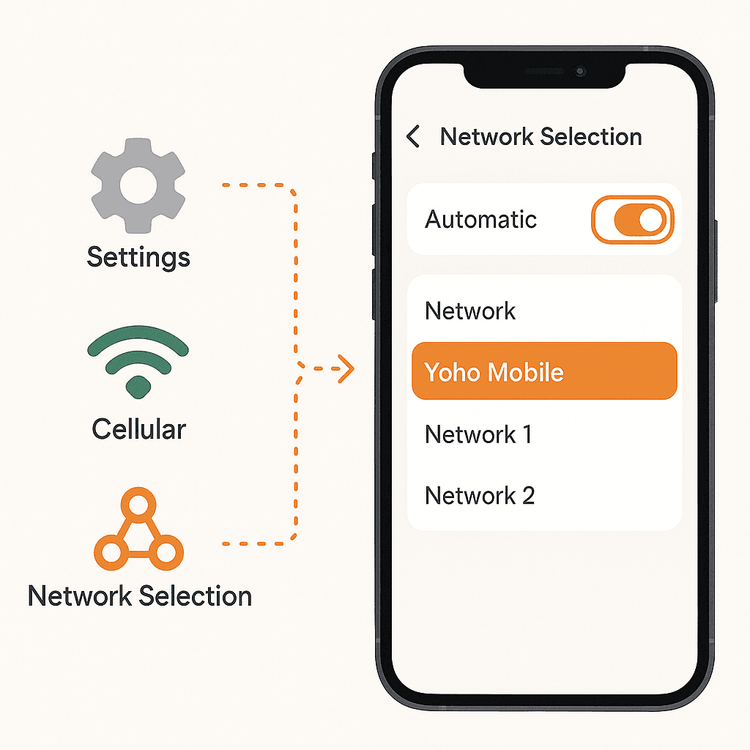
Cách chọn mạng thủ công trên Android
Quy trình cho các thiết bị Android rất giống nhau, mặc dù tên các menu có thể thay đổi một chút tùy thuộc vào nhà sản xuất điện thoại của bạn (ví dụ: Samsung, Google Pixel).
- Mở ứng dụng Cài đặt.
- Điều hướng đến Kết nối hoặc Mạng & Internet.
- Chạm vào Các mạng di động.
- Chọn Nhà cung cấp mạng.
- Tắt tùy chọn Chọn tự động.
- Thiết bị của bạn sẽ bắt đầu quét các mạng có sẵn. Hãy kiên nhẫn vì quá trình này có thể mất vài phút.
- Từ danh sách các mạng xuất hiện, hãy chạm vào một nhà mạng mới để kết nối.
Cũng giống như với iPhone, nếu kết nối được thiết lập, hãy kiểm tra tốc độ dữ liệu của bạn để xem việc chuyển đổi đơn giản này có giải quyết được vấn đề của bạn không. Trước chuyến đi tiếp theo, bạn nên xác nhận khả năng tương thích của thiết bị trên danh sách thiết bị tương thích eSIM chính thức của chúng tôi.
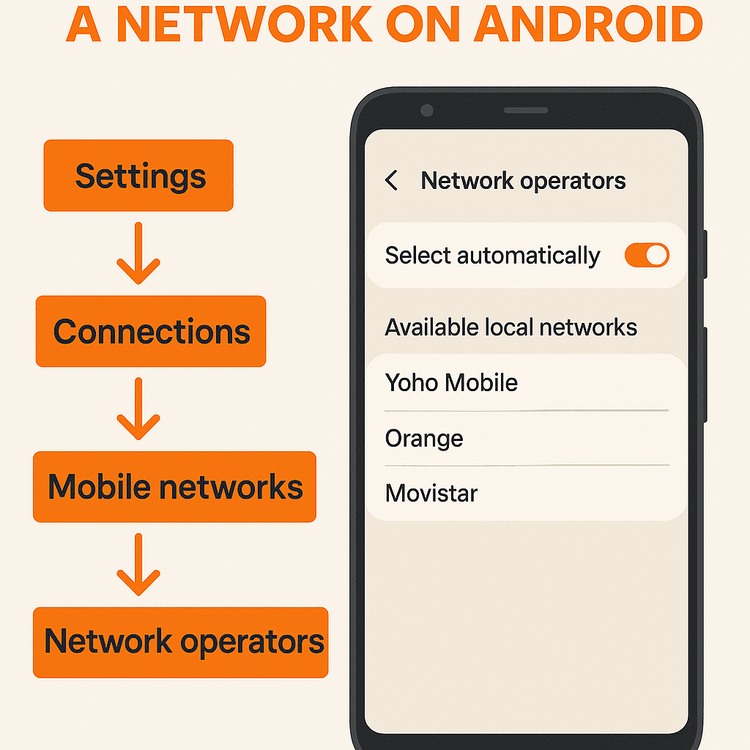
Mẹo chuyên nghiệp để chuyển mạng thành công
Hãy ghi nhớ những điểm sau khi khắc phục sự cố kết nối của bạn:
- Kiểm tra và so sánh: Nếu mạng đầu tiên bạn chuyển sang không nhanh hơn, đừng ngần ngại quay lại danh sách và thử một mạng khác. Bạn có thể kiểm tra tốc độ của mình bằng một công cụ đáng tin cậy như ứng dụng Speedtest by Ookla.
- Không phải tất cả các mạng đều là đối tác: Bạn có thể thấy các mạng trong danh sách không phải là đối tác chuyển vùng của nhà cung cấp eSIM của bạn. Nếu bạn chọn một trong số này, điện thoại của bạn sẽ không đăng ký được. Chỉ cần quay lại và chọn một mạng khác.
- Quay lại chế độ Tự động: Khi bạn đã tìm thấy một mạng nhanh, bạn có thể giữ nguyên nó. Tuy nhiên, nếu bạn đang di chuyển giữa các thành phố hoặc khu vực, tốt nhất là nên chuyển về lựa chọn “Tự động” để điện thoại của bạn có thể tìm thấy dịch vụ tốt nhất khi bạn di chuyển.
- Luôn kết nối với Yoho Care: Lo lắng về việc sử dụng hết dữ liệu khi khắc phục sự cố? Với Yoho Mobile, bạn luôn được bảo vệ. Ngay cả khi dữ liệu tốc độ cao trong gói của bạn hết, Yoho Care đảm bảo bạn vẫn được kết nối với một mạng lưới an toàn cơ bản, vì vậy bạn không bao giờ thực sự ngoại tuyến.
Các câu hỏi thường gặp (FAQ)
Tại sao kết nối eSIM của tôi chậm ngay cả khi có vạch sóng đầy đủ?
Vạch sóng đầy đủ cho biết kết nối mạnh với cột sóng di động, nhưng không nhất thiết là mạng nhanh. Cột sóng bạn đang kết nối có thể bị tắc nghẽn nặng bởi những người dùng khác, gây ra tốc độ dữ liệu chậm. Đây là một kịch bản hoàn hảo để thử chọn thủ công một mạng khác.
Tôi có bị tính thêm phí khi chọn thủ công một đối tác mạng khác không?
Không. Miễn là bạn chọn một mạng là đối tác chuyển vùng chính thức của nhà cung cấp eSIM của bạn (như Yoho Mobile), bạn sẽ không phải chịu bất kỳ khoản phí bổ sung nào. Mức sử dụng của bạn sẽ chỉ được trừ vào gói dữ liệu hiện có. Điện thoại của bạn sẽ không thể kết nối với mạng không phải là đối tác.
Tôi nên làm gì nếu điện thoại không thể kết nối với mạng tôi đã chọn thủ công?
Nếu bạn nhận được lỗi “Mạng bị hạn chế” hoặc lỗi tương tự, điều đó có nghĩa là nhà mạng đó không phải là đối tác chuyển vùng. Điện thoại của bạn sẽ tự động ngăn chặn kết nối. Chỉ cần quay lại danh sách mạng và thử một mạng khác.
Tôi có nên luôn để điện thoại ở chế độ chọn mạng thủ công không?
Nhìn chung, tốt nhất là để lựa chọn mạng ở chế độ “Tự động”. Tính năng lựa chọn thủ công là một công cụ khắc phục sự cố nâng cao được sử dụng khi bạn gặp vấn đề về kết nối. Bạn nên chuyển nó về chế độ tự động sau khi đã giải quyết được sự cố hoặc khi bạn đang di chuyển.
Kết luận
Kết nối eSIM chậm có thể làm hỏng kế hoạch du lịch của bạn, nhưng không nhất thiết phải như vậy. Bằng cách học cách chọn thủ công một đối tác mạng trên iPhone hoặc Android, bạn có một công cụ mạnh mẽ để khắc phục kết nối chậm và lấy lại quyền kiểm soát. Thủ thuật đơn giản này tận dụng các mối quan hệ đối tác mạng lưới rộng khắp của các nhà cung cấp như Yoho Mobile để đảm bảo bạn có được tốc độ tốt nhất có thể ở bất cứ đâu.
Đừng để kết nối kém làm bạn chậm lại. Cho chuyến phiêu lưu tiếp theo của bạn, hãy tự tin kết nối. Khám phá các gói eSIM giá cả phải chăng của Yoho Mobile cho hơn 200 quốc gia hoặc, nếu bạn mới làm quen với thế giới eSIM, hãy thử dịch vụ của chúng tôi hoàn toàn miễn phí và trải nghiệm kết nối toàn cầu liền mạch tận tay.
